Comment Configurer DMARC Dans Hostinger
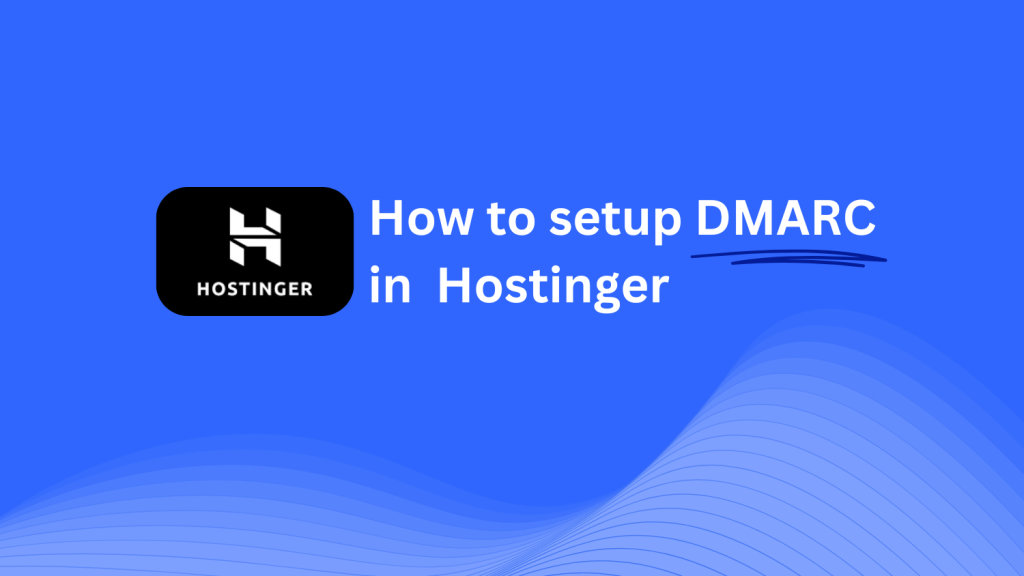
Ce guide vous montrera comment ajouter un enregistrement CNAME Skysnag DMARC à l’aide du système de gestion DNS de Hostinger. Une fois configuré, Skysnag gérera votre conformité DMARC, améliorant la sécurité des e-mails de votre domaine et vous protégeant contre la fraude par e-mail.
Remarque: Pour appliquer correctement les instructions ci-dessous, vous devez disposer d’un compte Skysnag. Si vous n’en avez pas encore créé un, cliquez ici pour le faire.
Étape 1: Connectez – vous à votre compte Hostinger
- Accédez au site Web Hostinger.
- Connectez-vous avec vos identifiants de compte.
- Depuis votre tableau de bord hPanel, accédez à la section Domaines.
Étape 2 : Accédez à la section de gestion DNS.
- Sélectionnez le domaine que vous souhaitez configurer dans votre liste de domaines.
- Dans la page de gestion du domaine, cliquez sur DNS / Serveurs de noms ou Zone DNS pour accéder aux paramètres DNS où vous pouvez gérer vos enregistrements DNS.
Étape 3 : Ajoutez l’enregistrement CNAME pour DMARC
- Dans la section Zone DNS, faites défiler vers le bas pour trouver le bouton Ajouter un nouvel enregistrement.
- Entrez les détails suivants:
- Type: Sélectionnez CNAME dans le menu déroulant.
- Hôte / Nom: Entrer
_dmarc(eci est spécifique à la configuration DMARC). - Pointe vers / Cible: Entrer
{your-domain-name}.protect._d.skysnag.com. Remplacer{your-domain-name}avec votre domaine actuel, par exemple:example.com.protect._d.skysnag.com. - TTL: Laissez la valeur par défaut ou définissez une valeur inférieure pour une propagation plus rapide.
- Cliquez sur Ajouter un enregistrement pour enregistrer le nouvel enregistrement CNAME.
Étape 4 : Attendez la propagation DNS
- Après avoir enregistré l’enregistrement CNAME, la propagation DNS peut prendre de quelques minutes à 24 heures.
Étape 5 : Vérifiez l’enregistrement CNAME Skysnag
- Connectez-vous à votre tableau de bord Skysnag.
- Recherchez le domaine dans lequel vous avez ajouté l’enregistrement CNAME.
- Cliquez sur le bouton Vérifier pour confirmer que l’enregistrement CNAME DMARC Skysnag est correctement configuré.
- Une fois vérifié, Skysnag gérera automatiquement vos politiques DMARC et commencera à générer des rapports de sécurité des e-mails.
Conseils de dépannage
- L’enregistrement CNAME ne se propage pas ? Assurez-vous que l’enregistrement CNAME est correct et prévoyez jusqu’à 24 heures pour une propagation DNS complète.
- Conflit avec un enregistrement TXT DMARC existant ? Si vous avez déjà un enregistrement TXT DMARC, envisagez de le supprimer ou de le mettre à jour pour éviter les conflits avec le nouvel enregistrement CNAME Skysnag.
- Besoin d’aide de Hostinger? Hostinger offre un support client et une base de connaissances détaillée pour vous aider avec les problèmes de configuration DNS.
En suivant ces étapes, vous avez ajouté avec succès l’enregistrement CNAME Skysnag DMARC à votre domaine dans Hostinger. Skysnag gérera désormais vos politiques DMARC et la sécurité de vos e-mails, garantissant que votre domaine est protégé contre le phishing et la fraude par e-mail.





